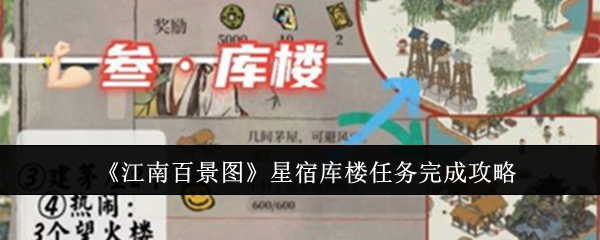希沃白板思维导图怎么做
时间:2020-03-06 17:13 责任编辑:tp
希沃白板思维导图怎么做?希沃白板软件是一款非常方便实用的教学工具,近日有不少小伙伴都在好奇,那就赶紧来看看9ok小编带来的希沃白板思维导图做法教程吧,希望对您有所帮助!
操作步骤如下:
1、进入到希沃白板软件中后,选择你想要添加思维导图的课件,你可以在上方的功能栏中看到“思维导图”功能,点击此功能后将会出现三种不同样式的思维导图,选择你需要的那种即可,如下图所示:
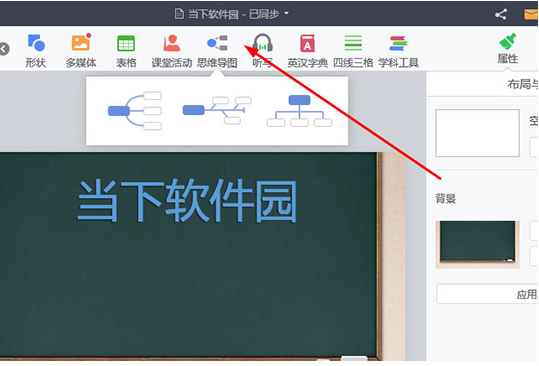
2、小编在上一步默认选择第一种,成功出现一个“中心主题”与四个“分支主题”,你还可以根据自己的需要在“分支主题”后面添加各种不同的“子主题”,并在其中输入你想要展现的内容,如下图所示:

3、分支主题是可以增多或减少的,如果你想要新增分支主题,只需单击某个分支主题,点击此左、上、下方的“+”号选项即可,如果你想要新增子主题,只需点击右方的“+”号即可;不小心新增了一个不需要的主题怎么办?只需点击某个主题中的“-”号选项即可将其删除,如下图所示:

4、除了可以直接在思维导图中调整,你还可以在右方属性中的“思维导图”中调整样式、文本与排版,如下图所示:
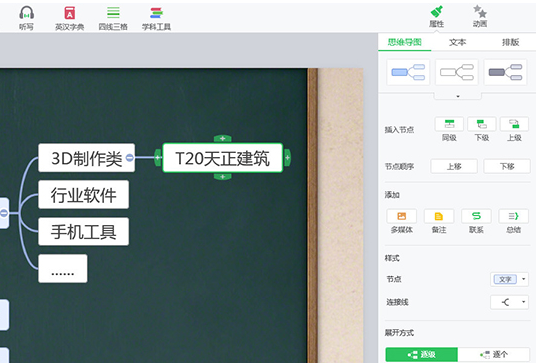
这就是9ok小编带来的相关资讯,希望上文内容能有效的帮助到各位小伙伴,更多最新、最热门的游戏攻略,尽在ok游戏网站!
- 上一篇:大众点评个人主页背景怎么设置
- 下一篇:为你诵读导出MP3怎么操作